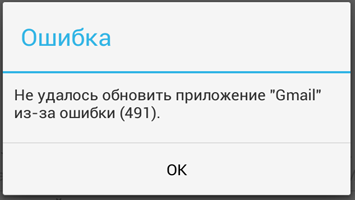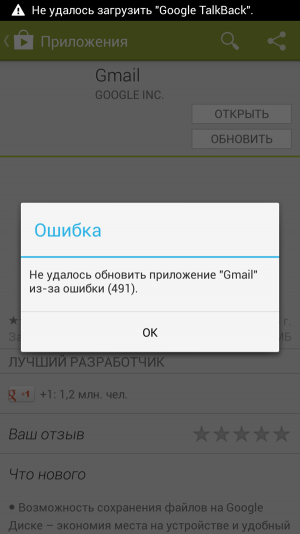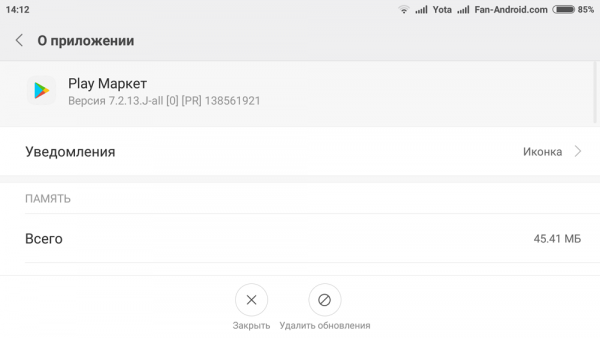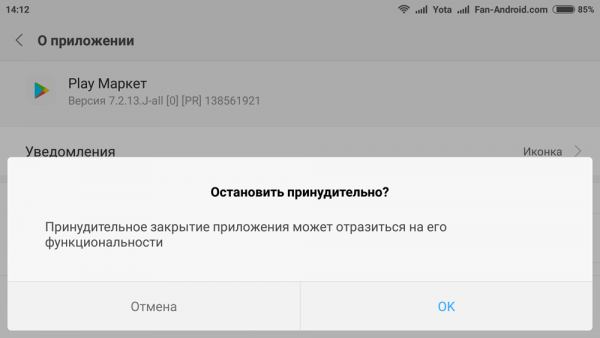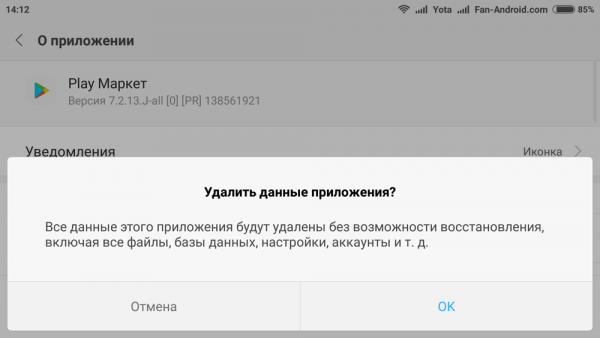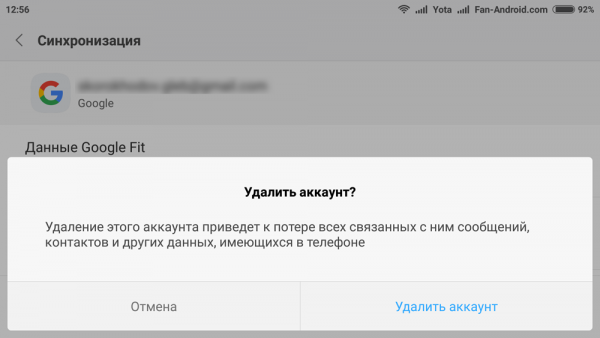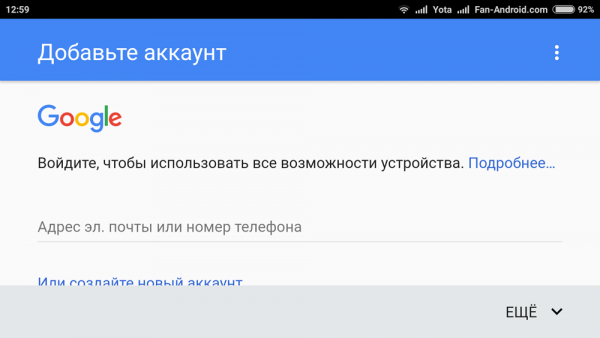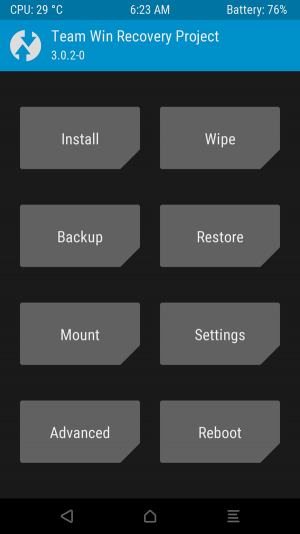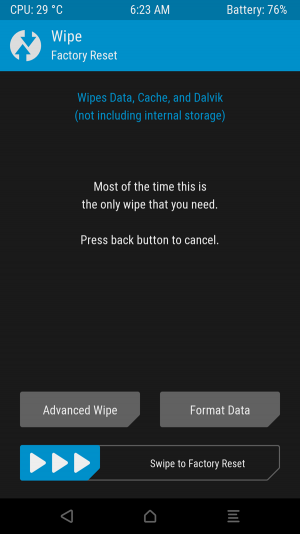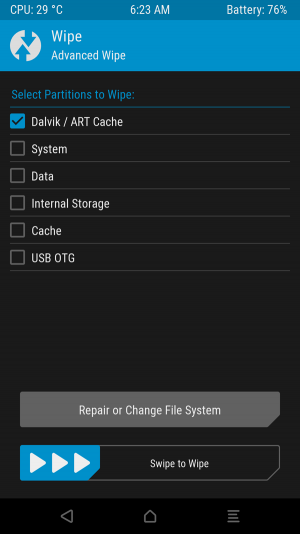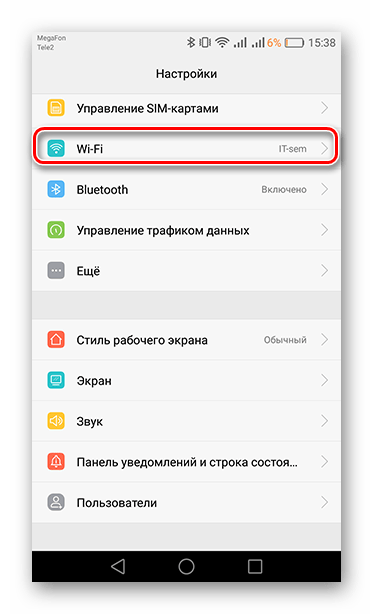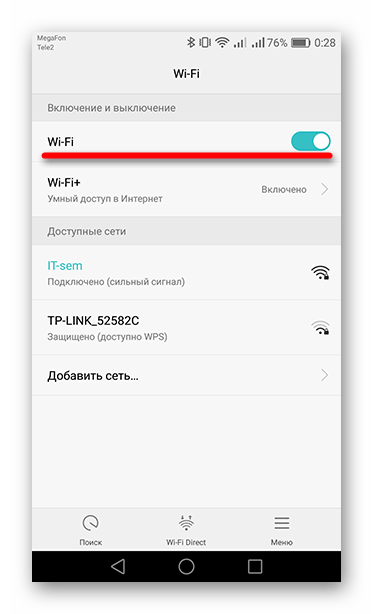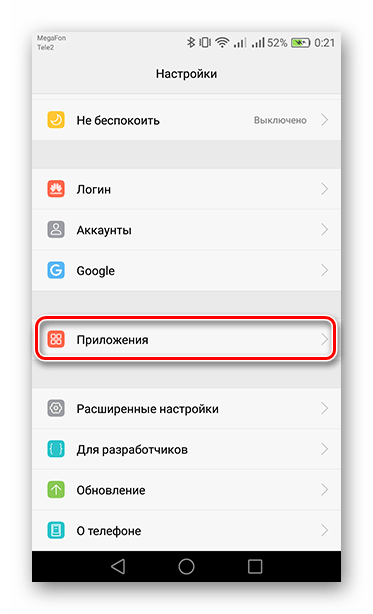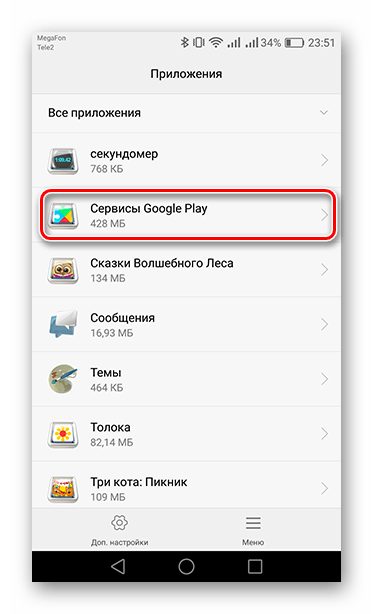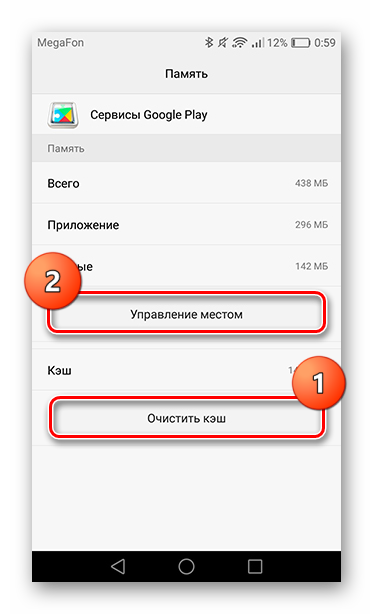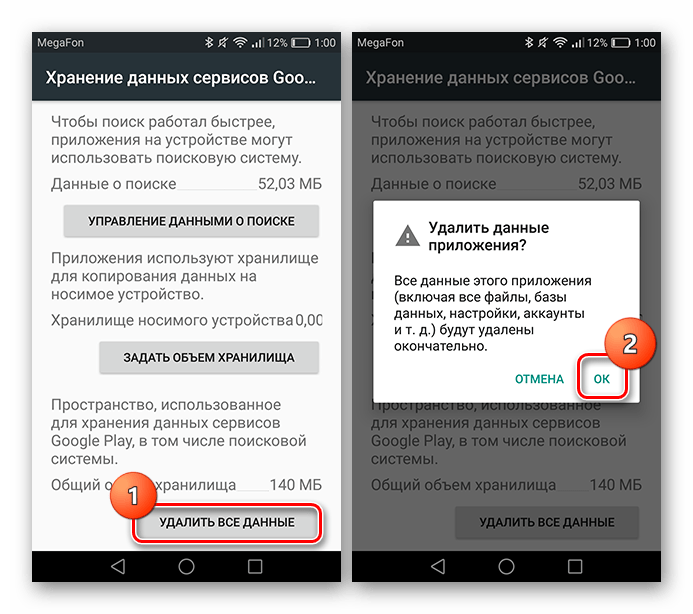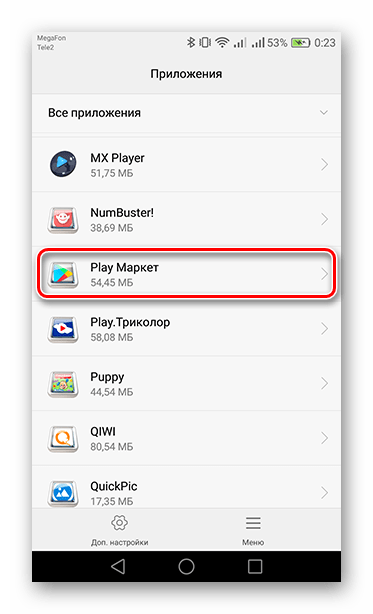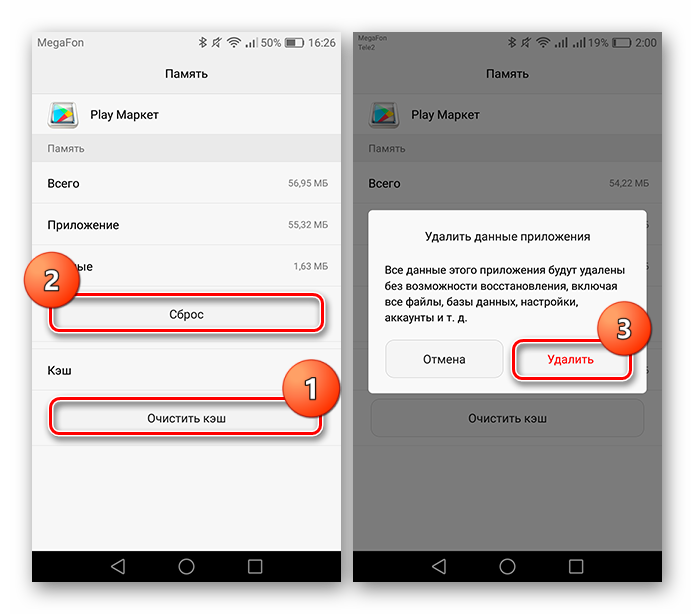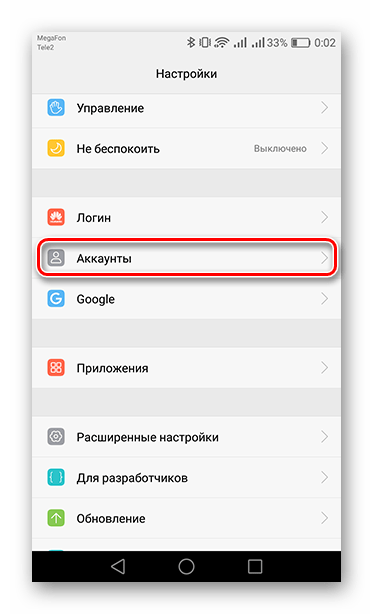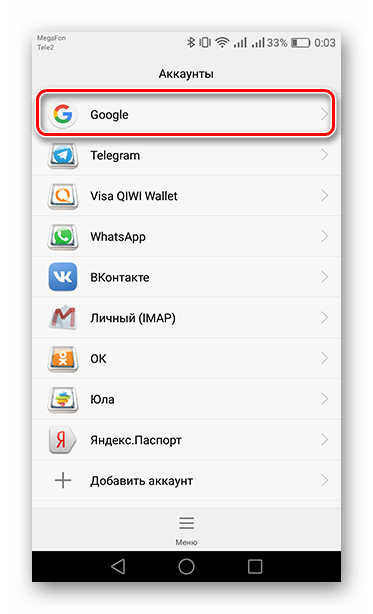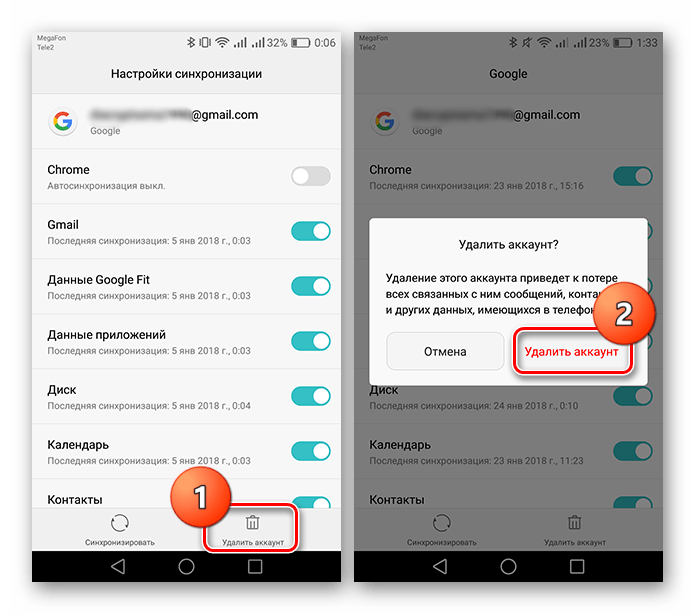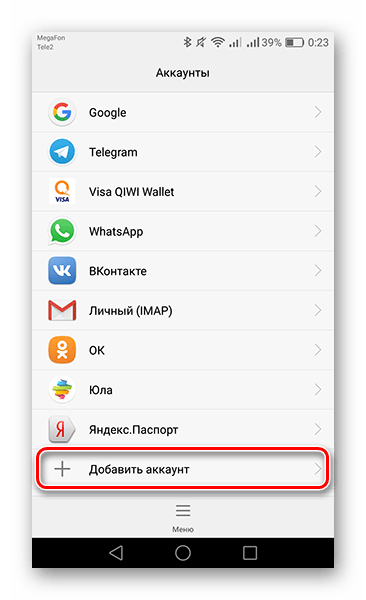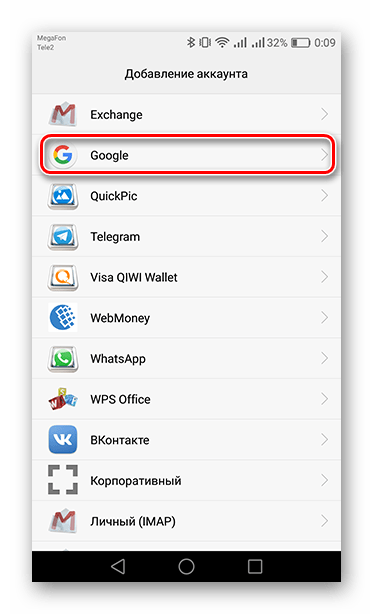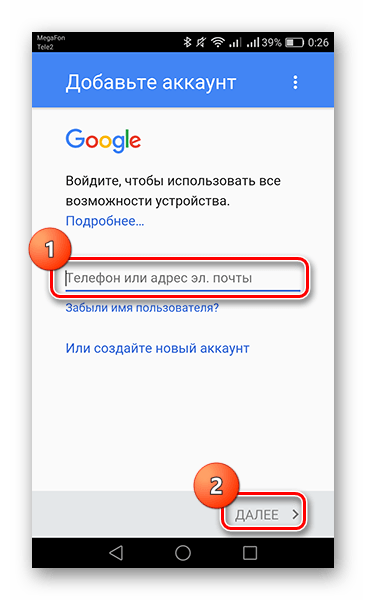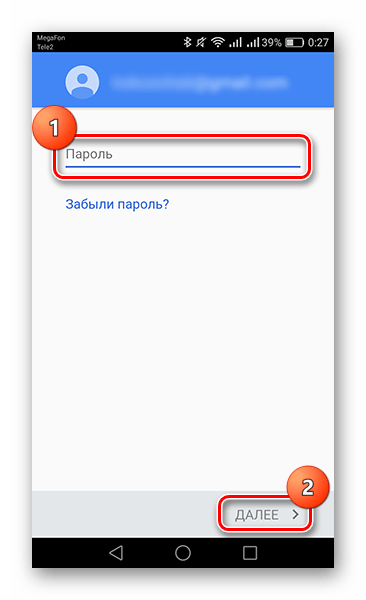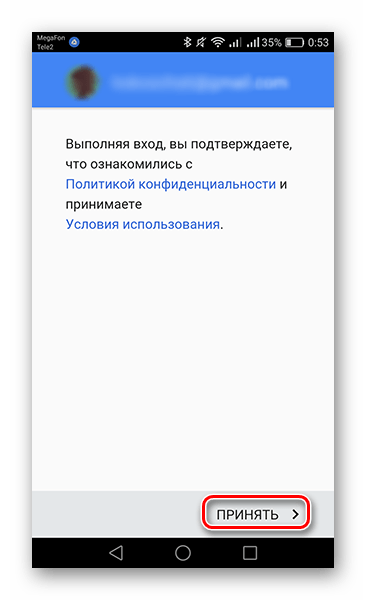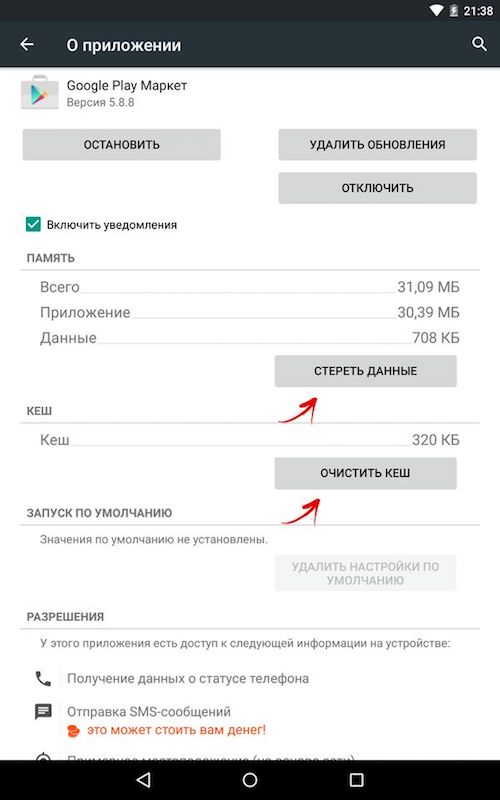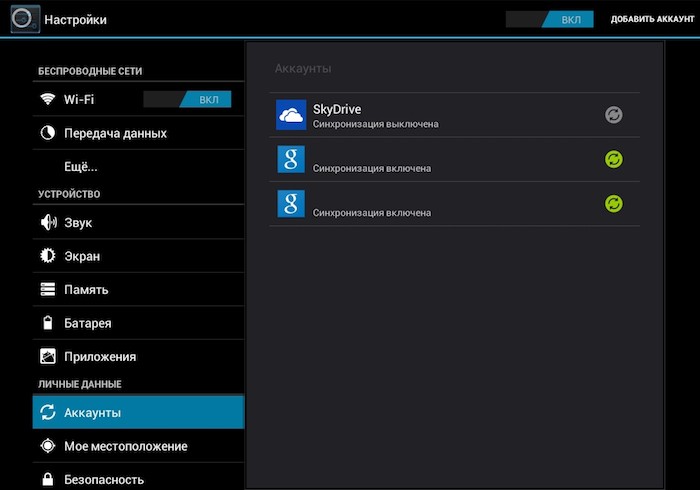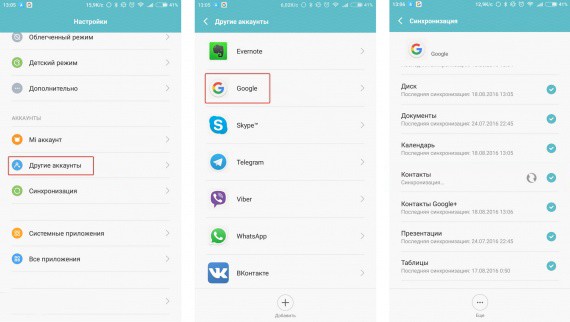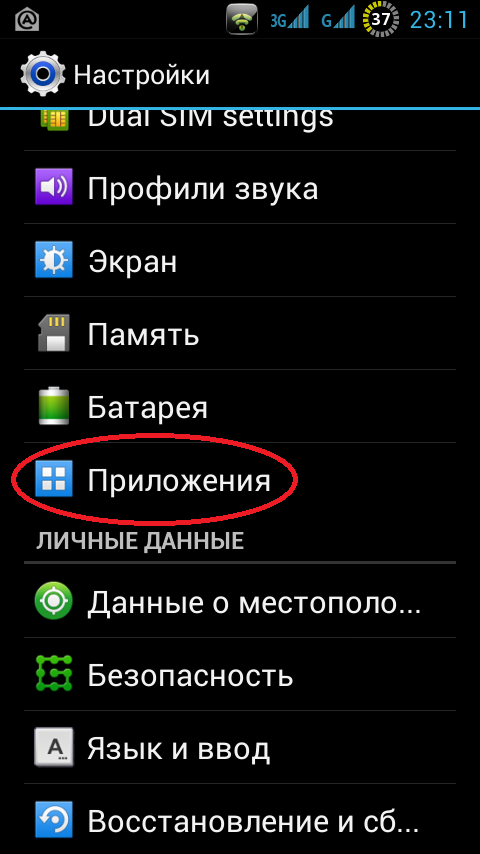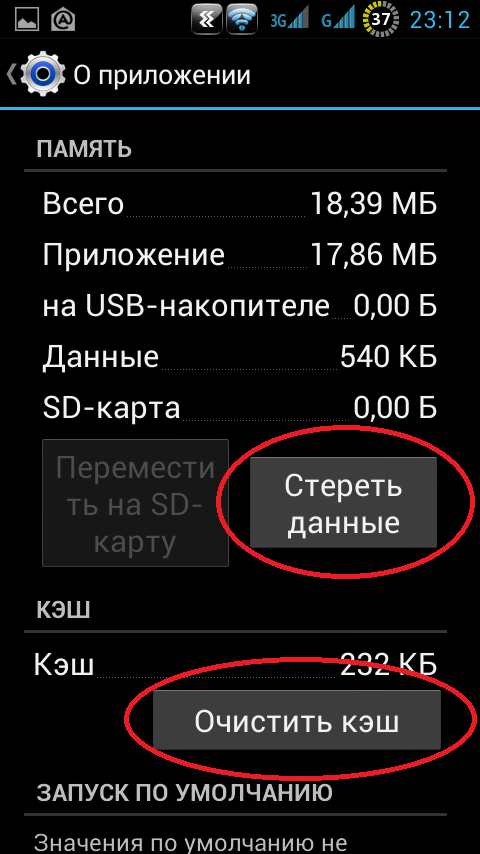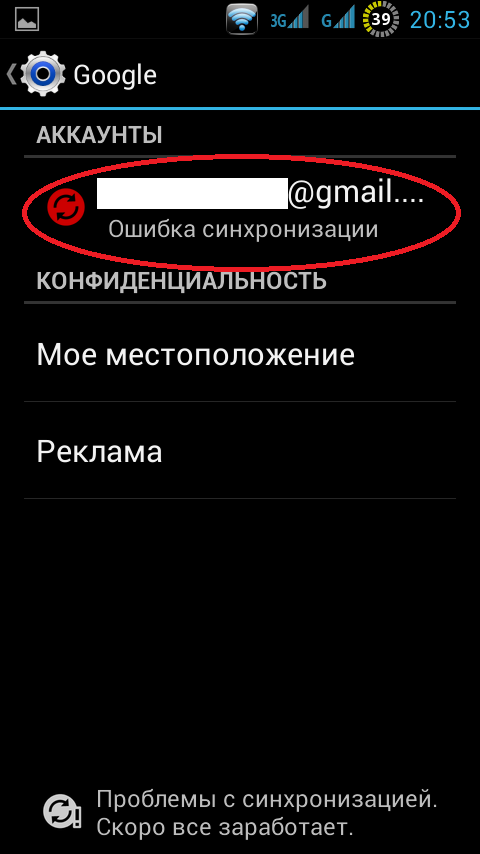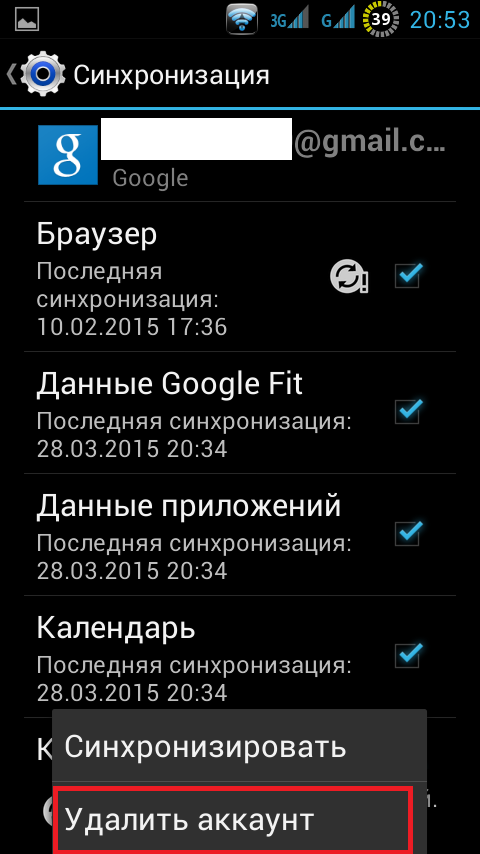Код ошибки 491 в Плей Маркете, как устранить. Код ошибки 491 является одной из наиболее распространенных проблем, связанных с Google Play Маркетом на Android устройствах. Ошибка обычно срабатывает, когда пользователь загружает приложение или игру из магазина Плей Маркет. Конечно, когда ты уже готов работать с нужной программой или отвлечься на новую игру, появление любого препятствия раздражает неимоверно. К счастью, эта ошибка не так опасна и может быть легко исправлена без особых усилий.
На самом деле есть несколько способов, с помощью которых вы можете исправить ошибку 491, возникающую при работе с Плей Маркет. Однако в некоторых случаях, возможно, вам придется попробовать сочетание нескольких методов для того, чтобы справиться с ситуацией. Ниже мы приводим эти способы в том порядке, в котором нужно будет их пробовать последовательно, если предыдущий метод не сработал.
Метод 1: Перезагрузите телефон
Наиболее распространенным способом, чтобы исправить код ошибки 491 является перезагрузка Android-устройства. Этот метод исправляет ошибку в большинстве случаев, однако, если это не помогает решить проблему с вашим аппаратом, пожалуйста, переходите к следующему способу.
Метод 2: Очистить кэш Google Play (Плей Маркет) и сервисов Google Play
Второй наиболее распространенный способ исправить ошибку 491 — очистить кэш Google Play Маркета и сервисов Google Play. Вот как вы можете очистить кэш для обоих приложений:
1. Перейдите в раздел Настройки —> Диспетчер приложений —> Google Play Маркет (потом все манипуляции нужно будет повторить для сервисов Google Play);
2. Нажмите на «Принудительная остановка»;
3. Нажмите на Очистить данные и кеш;
4. Перезагрузите ваш телефон, и ошибка 491 должна быть исправлена.
Способ 3: Удалить и добавить заново свой аккаунт Google
Третий самый распространенный метод исправления ошибки с кодом 491 заключается в удалении своего аккаунта Google, перезагрузке телефона, а затем повторном добавлении учетной записи Google. Этот способ должен, безусловно, помочь вам справиться с проблемой, так же, как и многим другим пользователям. Вот как вы можете удалить аккаунт Google на вашем телефоне:
1. Перейдите в раздел Настройки —> Учетные записи Google и удалите учетную запись, связанную с Google Play.
2. Теперь нужно перезагрузить Android-устройство;
3. Далее перейдите в раздел Настройки —> Учетные записи и повторно добавьте удаленную ранее учетную запись Google.
После того, как вы проделали все манипуляции, предложенные в П.П. 1-3, откройте Google Play и выберите свою учетную запись Gmail. Теперь вы сможете скачать любую игру или приложение из Плей Маркет, не сталкиваясь с какими-либо ошибками.
Способ 4: Очистить Dalvik Cache
Вы можете воспользоваться этим методом в крайнем случае, если все способы, перечисленные выше, не помогли исправить код ошибки 491. Этот метод можно задействовать, если вы установили на устройстве кастомный режим восстановления, созданный сторонними разработчиками (к примеру, ClockworkMod или TWRP). Следуйте инструкциям ниже, чтобы очистить Dalvik кэш вашего Android-устройства.
1. Перезагрузка в режим «Recovery»;
2. Переход в расширенный режим («Adwanced Wipe») и очистка Dalvik кэша;
3. Повторная перезагрузка устройства;
4. Перезапуск Google Play, обновление или установка выбранного приложения.
Примечание: появление ошибки с кодом 491 при попытке загрузить/обновить приложение из Google Play также может быть вызвано вмешательством сторонних программ и приложений, таких, как Clean Master. Чтобы избежать этой ошибки, не стоит производить очистку кэша Google Play и сервисов Google Play при использовании Clean Master.
Содержание
- Избавляемся от ошибки с кодом 491 в Play Маркете
- Способ 1: Проверить интернет-подключение
- Способ 2: Удаление кэша и сброс настроек в Сервисах Google и Play Маркет
- Способ 3: Удаление аккаунта и последующее его восстановление
- Вопросы и ответы
«Ошибка 491» возникает вследствие переполнения системных приложений от Google кэшем различных данных, сохраняемых при пользовании Play Маркетом. Когда его становится слишком много, это может вызывать ошибку при скачивании или обновлении очередного приложения. Также бывают случаи, когда проблема заключается в нестабильном интернет-соединении.
Для того чтобы избавиться от «Ошибки 491» необходимо поочередно выполнить несколько действий, пока она не перестанет появляться. Разберем их подробно ниже.
Способ 1: Проверить интернет-подключение
Нередко бывают случаи, когда суть проблемы заключается в интернете, к которому подключено устройство. Чтобы проверить стабильность соединения, выполните несколько действий, описанных ниже.
- Если вы пользуетесь Вай-Фай-сетью, то в «Настройках» гаджета откройте параметры Wi-Fi.
- Следующим шагом переведите ползунок в неактивное состояние на некоторое время, после чего включите его обратно.
- Проверьте в любом имеющемся браузере работу беспроводной сети. Если страницы открываются, то переходите в Плей Маркет и пробуйте скачать или обновить приложение вновь. Также можете попробовать воспользоваться мобильным интернетом – в некоторых случаях это помогает решить проблему с ошибкой.
Способ 2: Удаление кэша и сброс настроек в Сервисах Google и Play Маркет
Когда вы открываете магазин приложений, в память гаджета сохраняется различная информация для последующей быстрой загрузки страниц и картинок. Все эти данные повисают мусором в виде кэша, который нужно периодически удалять. Как это сделать, читайте далее.
- Зайдите в «Настройки» устройства и откройте «Приложения».
- Отыщите среди установленных приложений «Сервисы Google Play».
- На Android 6.0 и последующих версиях откройте вкладку память для перехода к параметрам приложения. В предыдущих версиях ОС нужные кнопки вы увидите сразу.
- Сначала тапните по «Очистить кэш», потом по «Управлению местом».
- После этого тапаете «Удалить все данные». В новом окне появится предупреждение о стирании всей информации сервисов и аккаунта. Согласитесь с этим, нажав «ОК».
- Теперь, вновь откройте список приложений на вашем устройстве и зайдите в «Play Маркет».
- Здесь повторите те же действия, что и с «Сервисами Google Play», только вместо кнопки «Управление местом» будет «Сброс». Тапните по нему, согласившись в отобразившемся окне нажатием на кнопку «Удалить».
После этого перезагрузите ваш гаджет и переходите к пользованию магазином приложений.
Способ 3: Удаление аккаунта и последующее его восстановление
Еще один способ, который может решить проблему с ошибкой — это удаление учетной записи с сопутствующей этому очисткой кэшированных данных с устройства.
- Для этого откройте вкладку «Аккаунты» в «Настройках».
- Из списка профилей, зарегистрированных на вашем устройстве, выберите «Google».
- Следом выберите «Удалить аккаунт», и подтвердите действие во всплывшем окне соответствующей кнопкой.
- Для того чтобы вновь активировать свою учетную запись, выполните действия, описанные в начале способа до второго шага, и нажмите на «Добавить аккаунт».
- Следом, в предложенных сервисах, выберите «Google».
- Далее вы увидите страницу с регистрацией профиля, где требуется указать имеющуюся у вас электронную почту и номер телефона, привязанного к аккаунту. В соответствующей строке введите данные и тапните «Далее» для продолжения. Если не помните авторизационные сведения или хотите использовать новую учетную запись, нажмите на соответствующую ссылку ниже.
- После этого отобразится строка для ввода пароля – укажите его, после чего нажмите «Далее».
- Для завершения входа в учетную запись, выберите «Принять», чтобы подтвердить ваше ознакомление с «Условиями пользования» сервисами Google и их «Политикой конфиденциальности».
Подробнее: Как зарегистрироваться в Плей Маркете
На этом шаге восстановление вашего Google-аккаунта завершается. Заходите теперь в Play Маркет и продолжайте пользоваться его услугами, как и раньше – без ошибок.
Таким образом, избавиться от «Ошибки 491» не так и сложно. Выполните описанные выше действия друг за другом, пока проблема не решится. Но если ничего не поможет, то в этом случае придется принимать радикальные меры – возвращение устройства в исходное состояние, как с завода. Для ознакомления с этим способом прочтите статью, ссылка на которую указана ниже.
Подробнее: Сбрасываем настройки на Android
Еще статьи по данной теме:
Помогла ли Вам статья?
Если у вас имеется смартфон или планшет с операционной системой Android на борту, например, одно из устройств Xiaomi, то вам точно знакома программа Play Market. Это официальный магазин игр и приложений, с которого можно установить на своё устройство любой софт. Часто случается так, что при установке программ возникает ошибка 491, которая является одной из самых популярных. Не стоит переживать, так как данную проблему можно устранить за пару минут. Все перечисленные методы решения проблемы будут описаны подробно, поэтому даже неопытные пользователи справятся с этим.
Содержание
- Методы решения
- Простые
- Перезаходим в гугл аккаунт
- Сброс dalvik-кэша
- Заключение
Методы решения
Простые
- Попытаться избавиться от ошибки 491 можно простой перезагрузкой смартфона, однако этот метод помогает немногим пользователям.
- Одной из причин почему возникает ошибка 491, при скачивании приложений с маркета, является неправильная дата на смартфоне. Проверьте ее, а лучше поставьте синхронизацию даты и времени по интернету.
- Возможен и такой вариант, что ошибка 491 возникает на андроиде из-за неправильной работы wi-fi сети. Отключите wi-fi и попробуйте скачать программу через мобильную сеть. Если всё работает, то снова подключитесь к сети wi-fi.
- Иногда ошибка 491 в плей маркет может появляться по причине засорённого кэша приложения Play Market. Для устранения проблемы переходим в Настройки, выбираем пункт «Приложения», находим программу Google play market. Нажимаем там на кнопку «Очистить кэш», затем «Стереть данные».
Перезаходим в гугл аккаунт
Данный метод чаще остальных помогает устранить ошибку 491 в Google Play Market. Суть его в том, что мы сперва удаляем учетную запись google аккаунта с устройства, после перезагружаем смартфон, затем снова вводим данные своего гугл аккаунта. Вот подробная инструкция, как отвязать аккаунт от смартфона:
- Заходим в Настройки смартфона, открываем пункт «Учётные записи Google». Выбираем свой адрес, удаляем его.
- Появится окно, там вас попросят заново войти в свой профиль. Игнорируем это и перезагружаем телефон.
- Переходим снова в «Учетные записи Google», вводим e-mail и пароль.
Кстати, этот способ помогает решить также и другие проблемы, которые встречаются при скачивании программ.
Сброс dalvik-кэша
Если вы попробовали все предыдущие методы, но ошибка 491 так и не исчезает, то остаётся один, более сложный способ решения проблемы. На вашем android-устройстве должно быть установлено кастомное recovery, одним из таких является TWRP.
- Заходим в Recovery.
- Нажимаем на кнопку «Wipe». Откроется множество разделов. Убираем со всех пунктов галочки, оставляем только на «Dalvik-cache».
- Выполняем очистку, после чего перезагружаем устройство.
- Пробуем установить программу и радуемся.
Если вы используете различные очистители устройства (Clean Master и прочие), то обязательно добавьте в исключения все имеющиеся приложения от Google, включая сервисы. Дело в том, что программа очищает кэш произвольно, даже без вашего ведома, после чего появляется неожиданно ошибка 491, а также некоторые другие.
Заключение
Мы собрали для вас самые действенные и проверенные методы решения сегодняшней проблемы. Начните с самого простого способа, возможно, именно он вам и поможет. Если данная проблема будет появляться в будущем, то проследите за «клинерами», которые есть на вашем устройстве, возможно, именно они являются причиной возникновения всех проблем.
|
Что означает ошибка 491 в Google Play Market? Как ее устранить, исправить ошибку? Дабы исправить ошибку, перезагружаем устройство. Если это не дает никаких результатов, то удаляем свой аккаунт Гугл. Перезагружаем устройство и заново подключаем свою учетную запись Гугл. Далее очищаем данные, после чего ошибка будет исправлена. автор вопроса выбрал этот ответ лучшим Перезагрузка для исправления ошибки 491 не всегда помогает. Вот надежный способ исправить ошибку 491. Надо удалить свой аккаунт гугл. Настройки – аккаунты (учетные записи) – войти в профиль гугл и удалить его. Перезагрузить смартфон и заново подключить аккаунт Google. Дальше – настройки – приложения – «Все» – «Сервисы Google Play» – «Очистить данные» и «Остановить». Ошибка 491 исправлена. Smiledimasik 6 лет назад Ошибка 491 связана с вашим аккаунтов Google. Первым действием лучше всего перезагрузить ваше устройство. Если это не помогает, вам необходимо выйти с вашего аккаунта и перезагрузить снова ваш телефон или планшет. Если в этом случае вам не помогает ничего, даже когда вы вошли заново на аккаунт, вам следует почистить кэш. Также есть несколько видео для того что бы помочь вам с этой проблемой. Искатель приключений 7 лет назад Если у вас возникла на телефоне ошибка под номером 491, то первое действие, которое можно попробовать, достаточно банальное. Вы просто берете выключаете и включаете свой телефон. Если это не привело исправлению, то попробуйте произвести очистку кеша плей маркет. Также помогает удаление обновления для самого плей маркета и повторное его установление. В большинстве ошибок Гугл плей маркета помогает перезагрузка смартфона. Это первое что необходимо сделать. Далее можно удалить обновления плей маркета, можно почистить устройство приложением SD Maid и еще выйти из аккаунта Гугл в смартфоне и войти по новой. Ошибка Плей Маркет 491 свдельствует о том, что работа сервиса нарушена. Сбиты настройки. Для того, чтобы исправить ситуацию, нужно удалить свой аккаунт, очистить все данные. Перезагрузиться. Вбить данные по новой. НадеждаЧер 6 лет назад Если кому то ничего не помогло, то удалите обновления плей маркета и не давайте ему обновляться, часто эта ошибка возникает в последних версиях плей маркета Знаете ответ? |
На чтение 2 мин Просмотров 1.3к. Опубликовано 4 декабря, 2016
Данная ошибка возникает при попытке установить какое либо приложение из Google Play Market на операционной системе Android.
Содержание
- Причина ошибки 491:
- Возможное решение:
- Способ 2:
Причина ошибки 491:
Причиной данной ошибки является переполнение кэша некоторых системных приложений, таких как Google Play Market и Google Play Services (Сервисы Google Play).
Возможное решение:
Для того, чтобы решить проблему ошибки 491 в Google Play, необходимо очистить кэш приложений Google Play Market и Google Play Services, а также очистить данные этих приложений.
Для выполнения такой очистки, откройте меню настроек, нажав на значок «Настройки» на вашем Android-устройстве (телефоне, планшете и т.д.). Найдите и откройте пункт «Приложения».
Вы должны увидеть экран «Управление приложениями». Найдите строку со значком и надписью «Google Play Маркет» и откройте его.
На открывшемся экране вы увидите две кнопки, которые вам нужно поочередно нажать. Это кнопки и .
Реклама
Нажмите кнопку и проделайте то же самое с приложением «Сервисы Google Play» — англ. Google Play Services.
После того, как вы проделали все вышеописанное, перезагрузите (или выключите и снова включите) ваш смартфон, и попробуйте снова установить приложение из Маркета.
Способ 2:
Второй способ заключается в удалении учетной записи Google.
Для того, чтобы это сделать, вновь зайдите в настройки смартфона, отыщите раздел «Аккаунты» и нажмите в нем на аккаунт Google.
Затем, войдите в настройки синхронизации аккаунта.
На следующем экране (данные о синхронизации контактов, календаря, и т.д.), нажмите на кнопку меню вашего смартфона и выпавшем меню выберите пункт «Удалить аккаунт».
Теперь, еще раз перезагрузите смартфон и вновь запустите приложение Google Play Маркет. Приложение попросит уточнить, ввести данные существующего аккаунта или создать новый. Выберите подходящий вам пункт.
Так как аккаунт нам известен, мы вводим его данные.
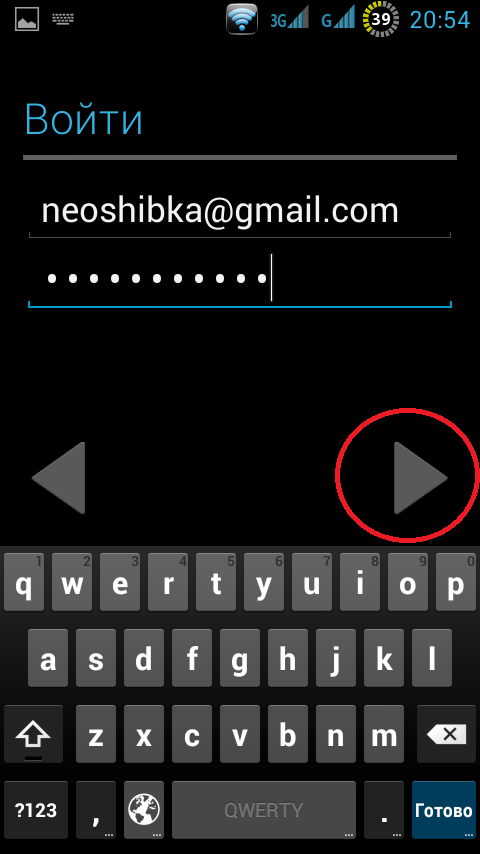
Если вы знаете какое-то другое решение или способ устранения данной ошибки, вы можете помочь и сообщить нам об этом.
Мы будем вынуждены удалить ваши комментарии при наличии в них нецензурной брани, оскорблений и спама.